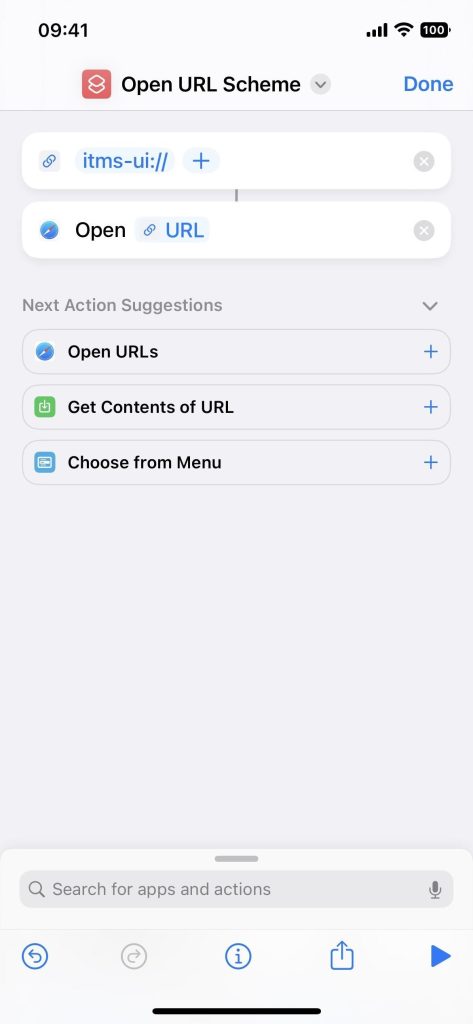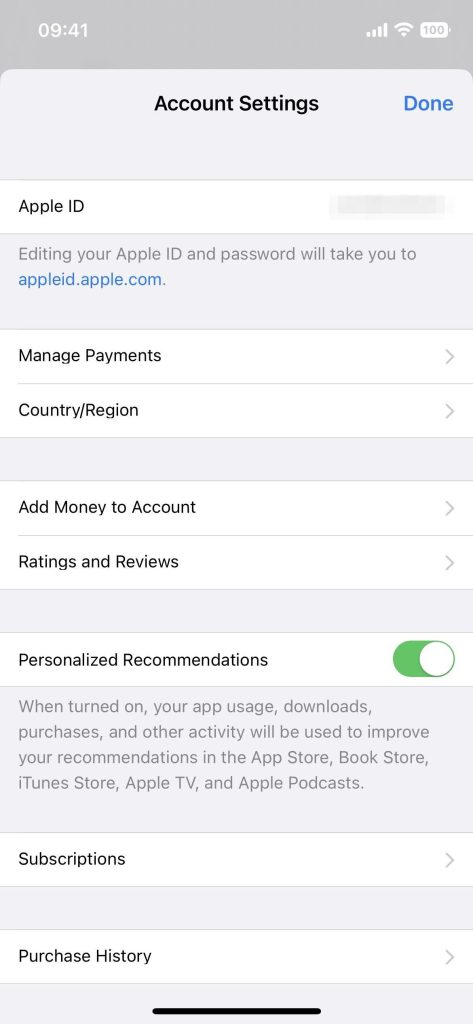7 تطبيقات مخفية في الايفون لم تكن تعرف أنها موجودة
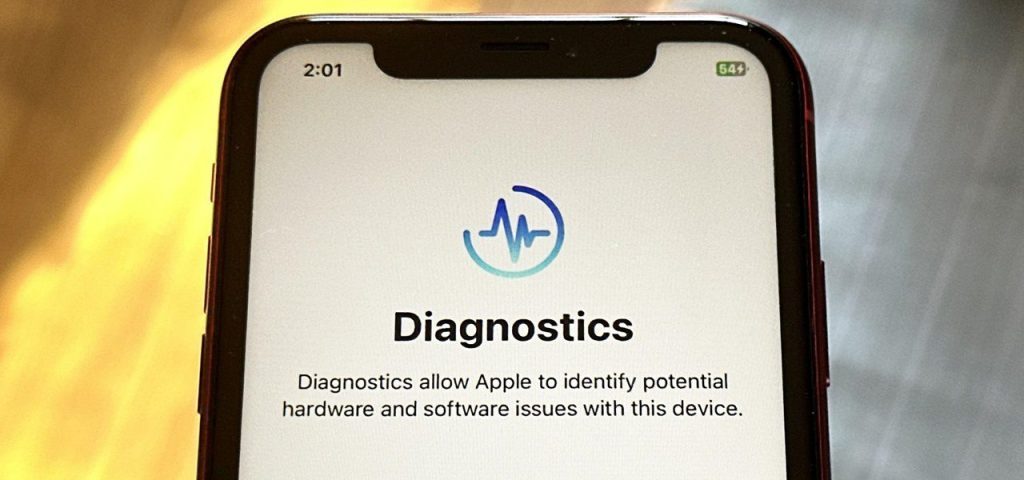
يحتوي جهاز الايفون الخاص بك على تطبيقات مخفية تعمل خلف الكواليس لتصفية رسائل SMS والثقة بأجهزة الكمبيوتر والتعامل مع المدفوعات واختبار الإعلانات وتنفيذ إجراءات أخرى. لن تجد أيًا منها في مكتبة التطبيقات الخاصة بك ، ولكن هناك حيل يمكنك استخدامها لفتح واستخدام بعض هذه التطبيقات السرية.
1- مركز تحكم ابل تي في – Apple TV Remote
قامت شركة آبل بتضمين تطبيق Apple TV Remote في مركز التحكم ، يمكنك التحكم في أي جهاز Apple TV تم تصنيعه منذ عام 2012 وأي تلفزيون ذكي متوافق مع AirPlay. على سبيل المثال ، سيعمل Apple TV Remote إذا كان لديك Roku TV مثبت عليه Roku OS 9.4 أو أحدث.
افتح مركز التحكم والضغط على زر التحكم عن بعد ، سيتم فتح Apple TV Remote ، ويمكنك استخدامه لضبط مستويات الصوت ، والتنقل بين القوائم ، وتشغيل الوسائط وإيقافها مؤقتًا ، وتغيير القنوات ، وإجراء عمليات البحث ، والكتابة على لوحة المفاتيح ، واستخدام Siri ، والتحكم في الأشياء الأساسية الأخرى.
يمكنك إنشاء اختصار باستخدام الروابط URL وذلك بفتح متصفح سفاري واكتب tvremote: // ، لفتحه تمامًا مثل أي تطبيق آخر. أضف الاختصار إلى شاشتك الرئيسية كتطبيق ، ويمكنك فتحه من شاشتك الرئيسية ، ومكتبة التطبيقات ، و Spotlight Search ، و Siri. يمكنك حتى إزالة جهاز التحكم عن بعد الخاص بـ Apple TV من مركز التحكم إذا لم ترغب في استخدامه من هناك مرة أخرى.
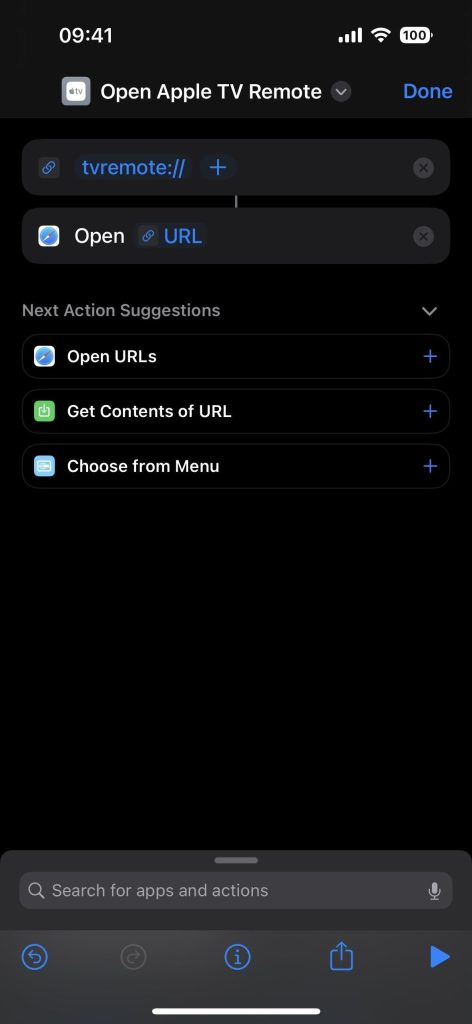
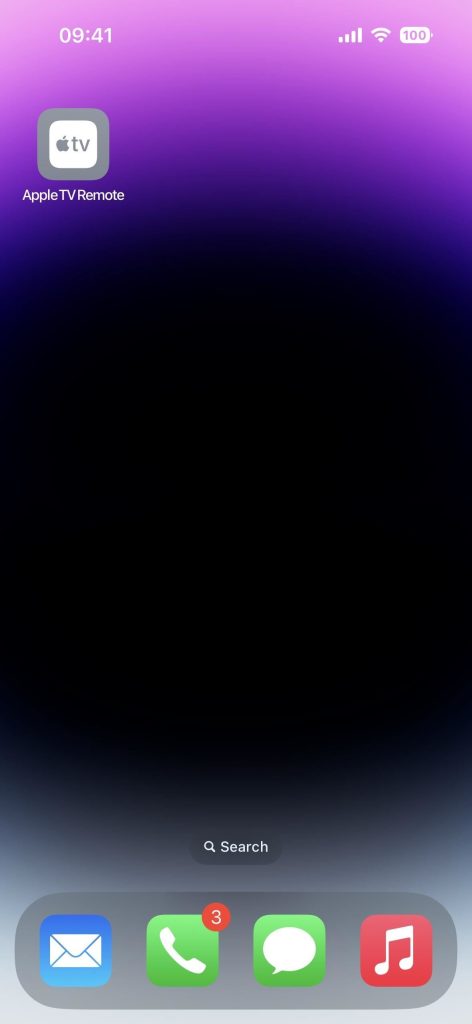
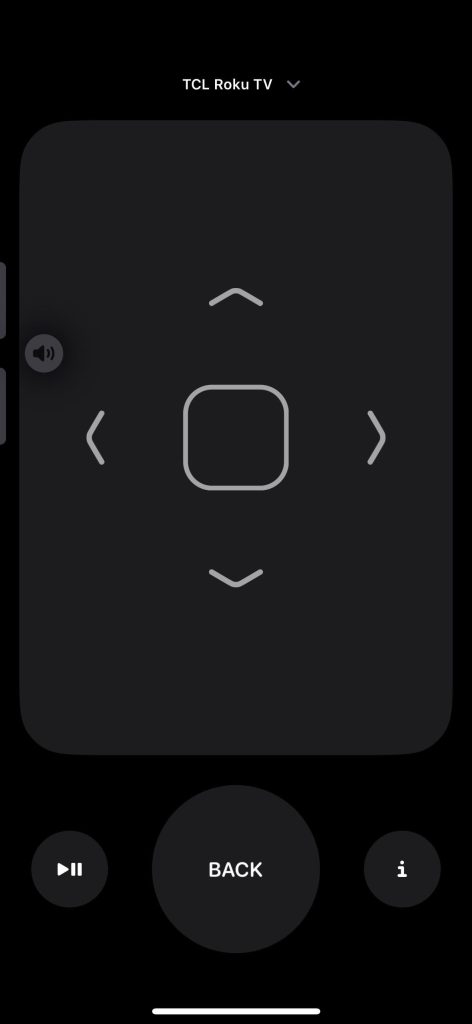
2- ماسح الكود – Code Scanner :
يمكن لتطبيق الكاميرا على جهاز الايفون الخاص بك مسح رموز QR دون أي مشكلة ، ومن السهل فتح روابط الويب في سفاري ، وإضافة شخص ما إلى جهات الاتصال ، والاتصال بشبكة Wi-Fi ، وأي شيء آخر يمكن أن يفعله رمز الاستجابة السريعة. كما أنه يعمل بشكل جيد مع أكواد مشبك التطبيق ، التي تفتح مشبك التطبيق المقابل.
ومع ذلك ، هناك أداة أخرى لمسح رموز QR تسمى Code Scanner ، وهي تفتح تلقائيًا عناوين URL باستخدام متصفح داخل التطبيق بحيث يمكنك إغلاق صفحة الويب والعودة إلى المسح مباشرة.
يمكنك حتى أن تطلب من Siri “فتح Code Scanner”. ومع ذلك ، لا يمكنك إضافته إلى شاشتك الرئيسية ، ولا يحتوي على تفضيلات في الإعدادات ، وهو مفقود في مكتبة التطبيقات.
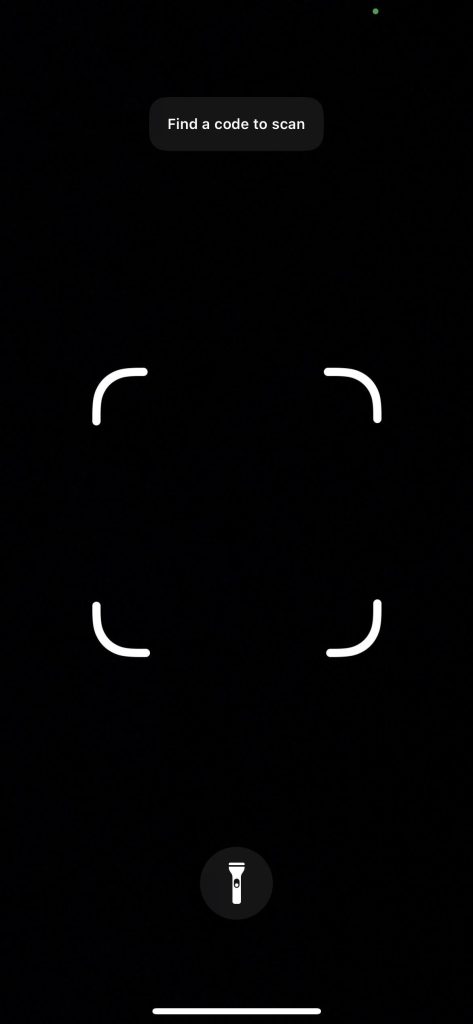
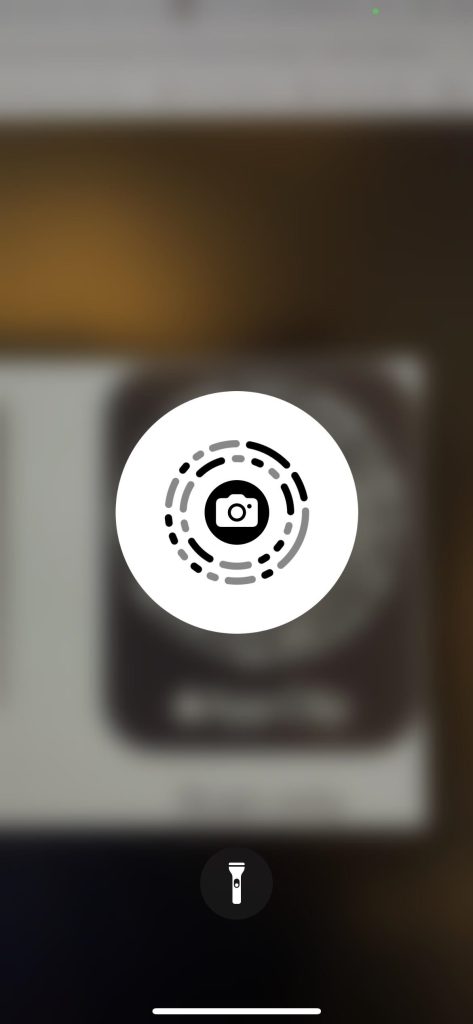
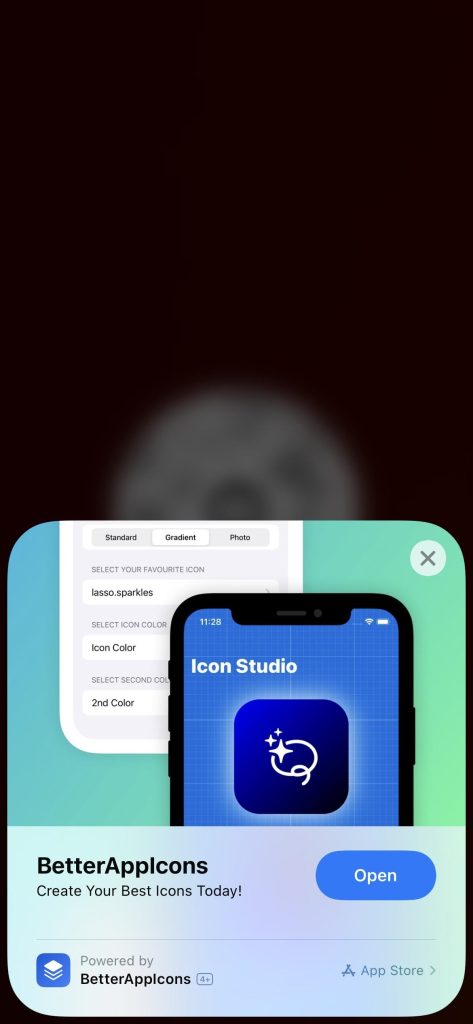
3- مركز الطباعة – Print Center :
جهاز الايفون الخاص بك مزود بتقنية AirPrint ، ومركز الطباعة هو التطبيق الذي يقوم بكل العمل. بخلاف التطبيق أعلاه ، لا توجد طريقة لفتح مركز الطباعة مباشرةً ، ولكن يمكنك فتحه من App Switcher إذا كانت مهمة الطباعة في قائمة الانتظار أو في منتصف الطباعة.
لفتح مركز الطباعة ، حدد “طباعة” من ورقة المشاركة على مستند أو صورة أو ملف آخر قابل للطباعة ، واختر إعدادات الطباعة ، واضغط على “طباعة”.
عندما تبدأ الطابعة ، يمكنك فتح App Switcher ، وسترى Print Center ؛ اضغط عليه لفتحه. سترى قائمة بجميع مهام الطباعة الموجودة في قائمة الانتظار في التطبيق ، ويمكنك النقر فوق كل واحدة لمعرفة المزيد من التفاصيل حولها أو إلغاء الطباعة. عند انتهاء جميع مهام الطباعة ، تظهر رسالة “لا توجد مستندات قيد الانتظار” في صفحة الطلب.
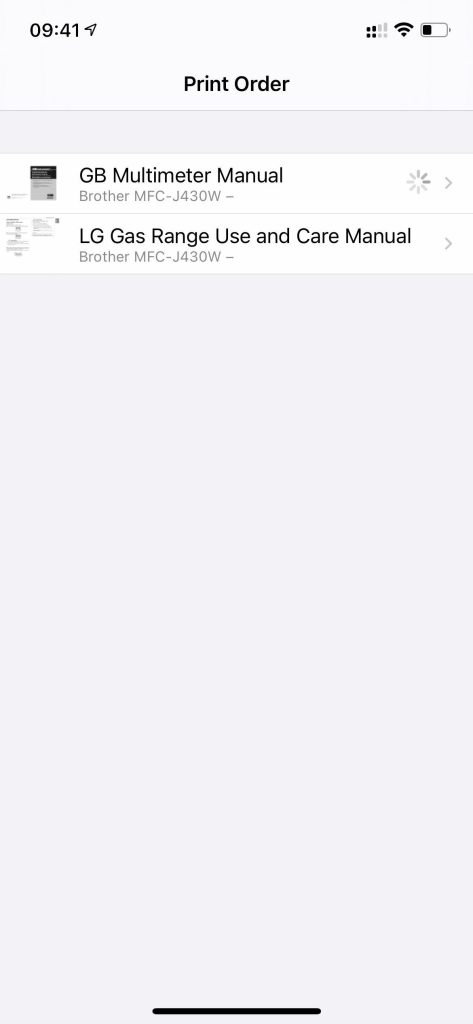
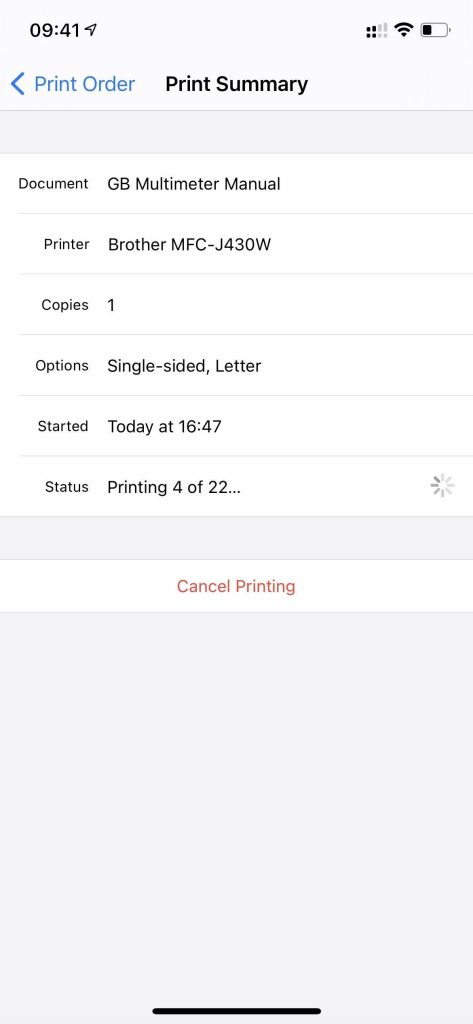
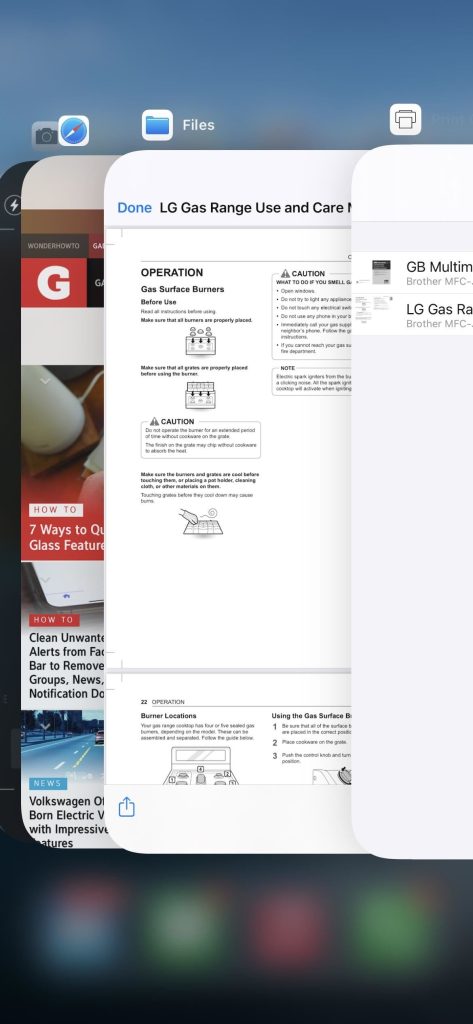
4- المشخص – Diagnostics :
عندما تكتب في سفاري URL diags: // أو Diagnostics: // وتضغط على الذهاب Go، ستفتح تطبيق Diagnostics ، الذي تستخدمه شركة آبل لقراءة بيانات التشخيص للمساعدة في استكشاف أي مشكلات قد تواجهها مع جهاز الايفون وإصلاحها.
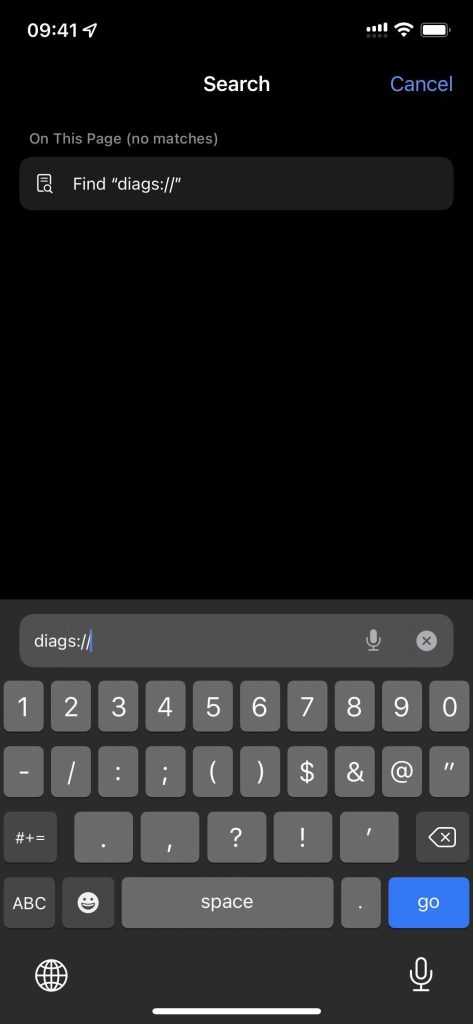
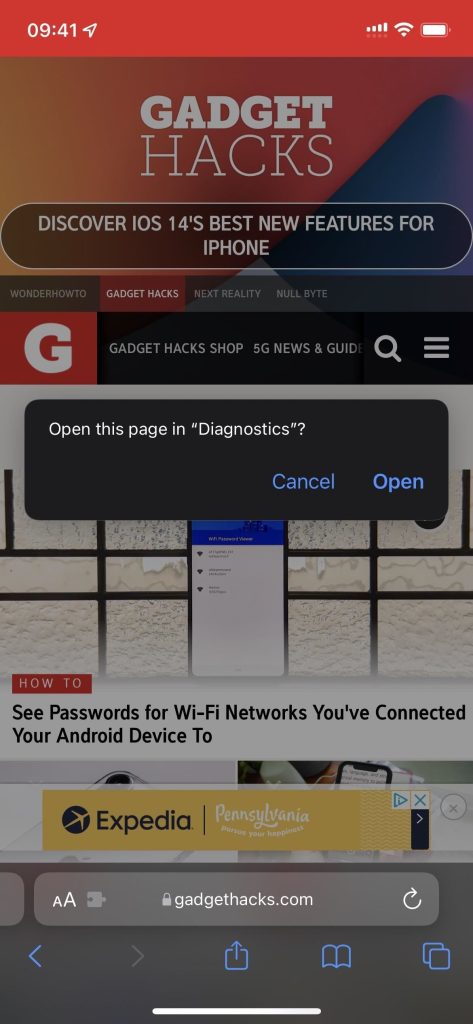
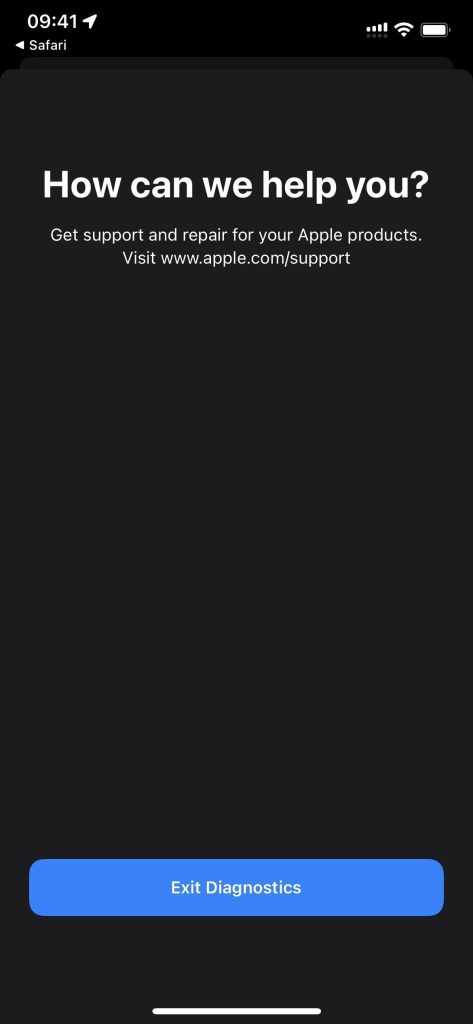
5- الاختبار الميداني – Field Test :
هناك العديد من رموز الاتصال السري التي يمكنك اللعب بها على جهاز الايفون الخاص بك ، ولكن واحدًا فقط يفتح تطبيقًا مخفيًا يسمى “Field Test”. السبب الرئيسي لاستخدام هذا التطبيق السري هو التحقق من قوة الاستقبال الخلوي لجهاز الاسفون الخاص بك بأرقام ديسيبل (ديسيبل-ملي واط) بدلاً من أشرطة الإشارة في شريط الحالة. لفتح تطبيق Field Test ، اكتب * 3001 # 12345 # * في تطبيق الهاتف الخاص بك ، ثم اضغط على زر الاتصال.
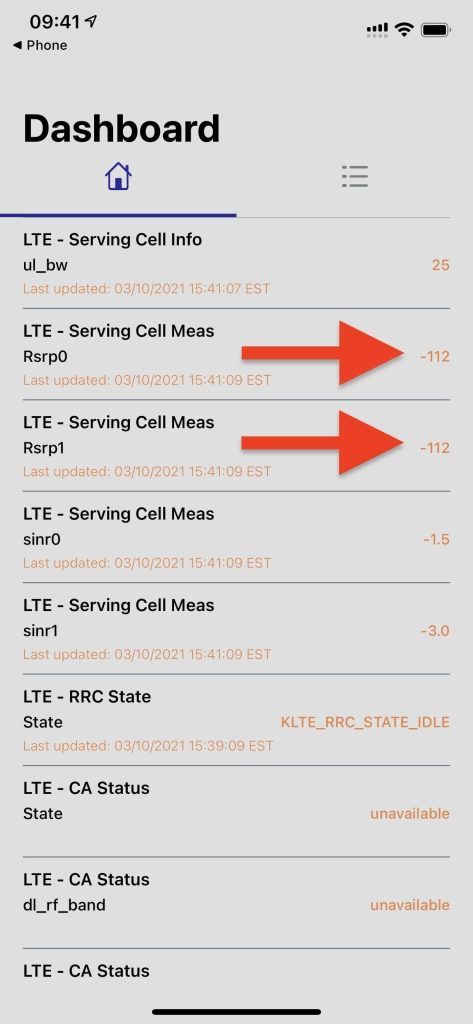
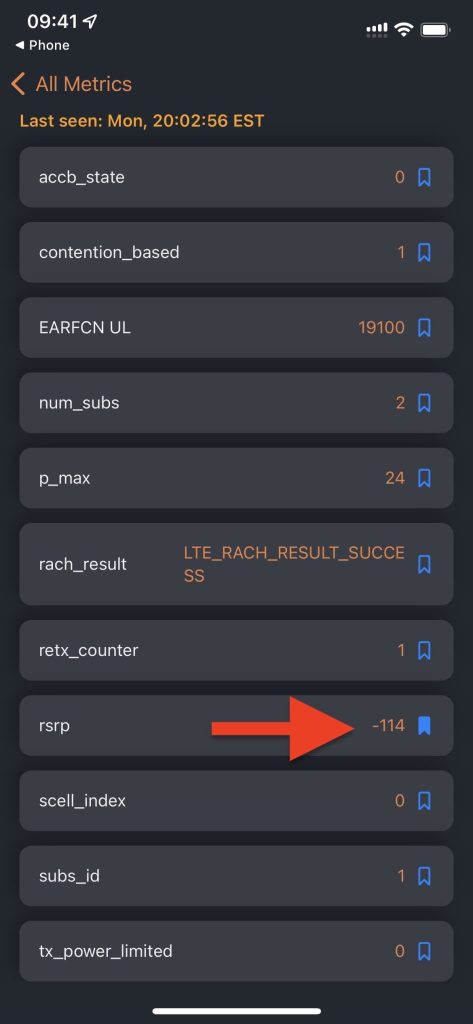
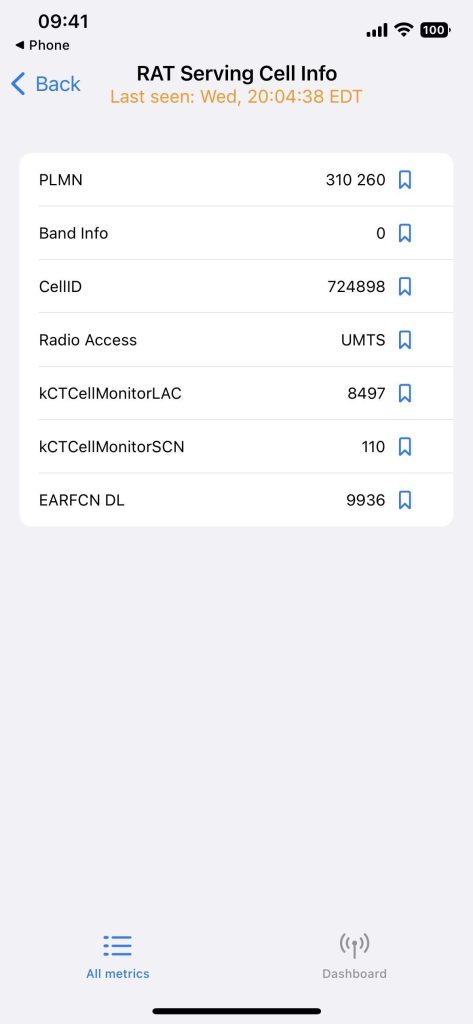
6- مساعد ملاحظات – Feedback Assistant :
يوجد تطبيق مخفي يسمى Feedback Assistant. يستخدم المشاركون في الإصدار التجريبي من نظام iOS الأداة لإرسال تقارير مفصلة عن المشكلات التي يواجهونها مع البرنامج ، مما يساعد Apple على إعداده في أوقات الذروة. لكن ليس عليك تثبيت إصدار تجريبي للوصول إلى أداة الملاحظات.
اكتب في سفاري applefeedback: // URL ، يمكنك تسجيل الدخول باستخدام معرف Apple الخاص بك وإرسال التعليقات التي يمكن أن تستخدمها شركة آبل لتحسين iOS و iPadOS.
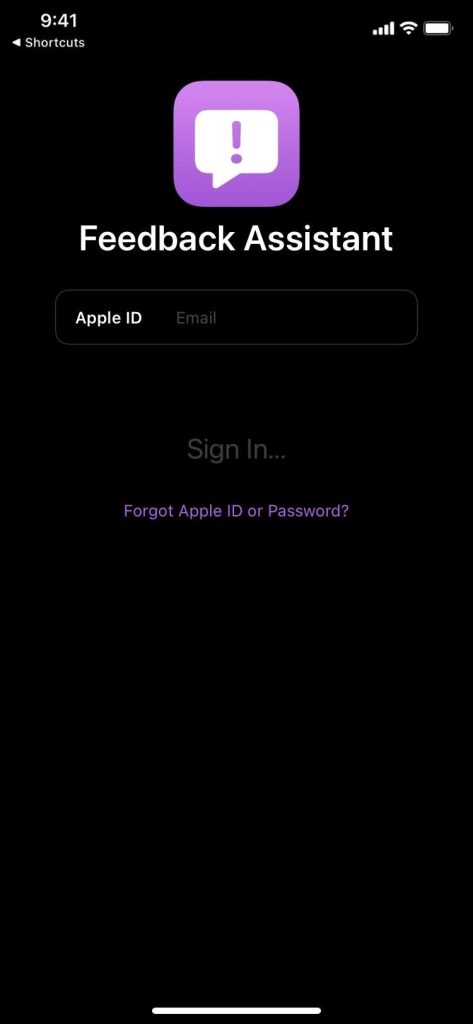
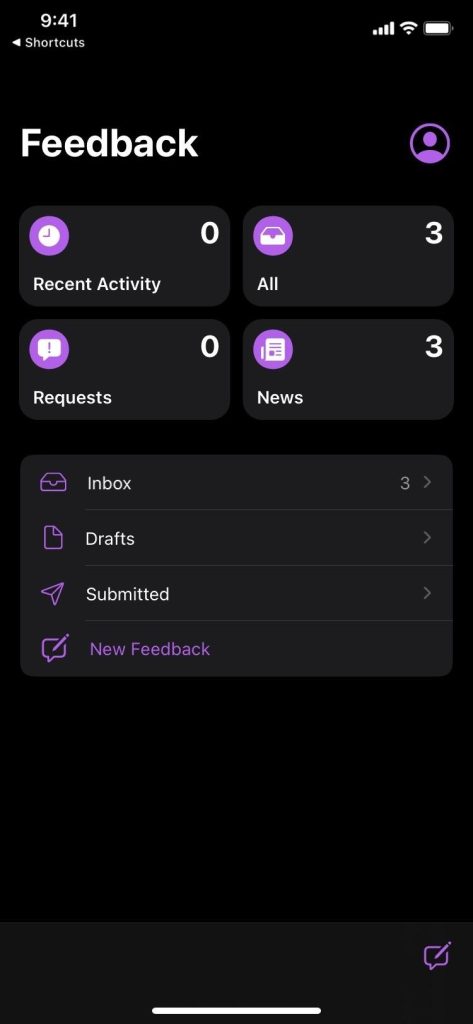
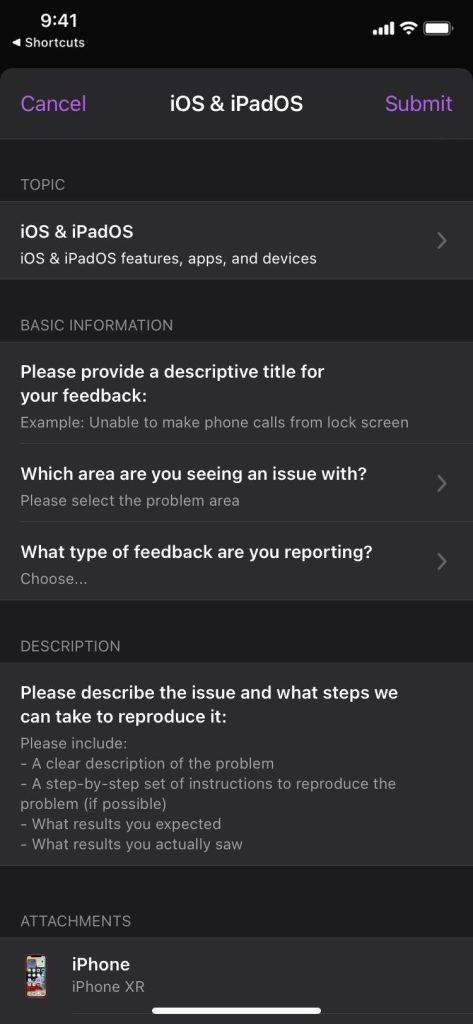
7- اعداد الحساب – Account Settings :
على الرغم من وجود العديد من الأماكن في iOS للوصول إلى إعدادات حساب آبل الخاص بك ، يمكنك فتحه من متصفح سفاري من خلال كتابة itms-ui: // URL. ستفتح نافذة مشروطة على التطبيق الذي تستخدمه حاليًا ، مما يتطلب منك تسجيل الدخول إلى حساب آبل الخاص بك باستخدام Face ID أو Touch ID أو بيانات الاعتماد الخاصة بك. يمكنك إدارة المدفوعات والتقييمات والمراجعات والاشتراكات والمشتريات والمزيد.